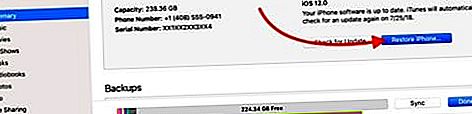Якщо ви нещодавно перейшли з моделей iPhone 5/6/7/8 до останніх моделей iPhone XR або iPhone XS, є кілька змін у тому, як це робиться в нових моделях iPhone. Однією з основних функцій є навчання, як скинути налаштування iPhone XR або iPhone XS під час усунення несправностей пристрою.
3 основні типи скидання для вашого iPhone
Існує кілька різних типів скидання, залежно від ситуації. Це насамперед
- Примусовий перезапуск на вашому iPhone XR
- Скидання iPhone до заводських налаштувань з подальшим відновленням і
- Використання параметрів скидання в додатку Налаштування на вашому iPhone XR або iPhone XS
Навіщо скидати свій iPhone XR / iPhone XS
Скидання налаштувань iPhone XR є важливим процесом, коли ви стикаєтесь із iPhone, який не реагує. Іноді це може допомогти у вирішенні багатьох проблем, які виникають на вашому iPhone.
Скидання чи примусове перезавантаження очищає кеш програм на iPhone XR?
На відміну від поширеної думки, примусовий перезапуск зазвичай не очищає кеш додатків для сторонніх програм. Єдиний спосіб очистити кеш додатків - це видалити сторонній додаток зі свого iPhone (Налаштування> Загальне> Пам'ять iPhone) і повторно встановити його знову.
Старі хакі в iOS 10, такі як завантаження великої програми, яка раніше запускала повідомлення "Не вдається завантажити" та чистити кеш, наскільки ми можемо сказати, більше не працюють з iOS 12. Швидке натискання вкладок магазину програм лише очищає кеш програми App Store і не допомагає очистити кеш для сторонніх програм.
Історично Apple вважала, що користувачам не слід турбуватися про такі речі, як очищення кеш-пам’яті додатків. Це завжди бентежило користувачів Android, які перейшли до світу iOS.
Як скинути iPhone XR або iPhone XS
Ця процедура, яку часто називають примусовим перезапуском або жорстким скиданням, передбачає натискання послідовності з трьох клавіш на новому iPhone XR або iPhone XS.
- Натисніть і швидко відпустіть кнопку збільшення гучності.
- Натисніть і швидко відпустіть кнопку зменшення гучності.
- Натисніть і утримуйте бічну кнопку, доки не побачите логотип Apple.
Зауважимо одне, що вам доведеться робити це повільно, якщо ви новачок у iPhone XR. Більшість користувачів, у яких був iPhone X, пам’ятають, що при примусовому перезавантаженні в результаті з’явилися непотрібні знімки екрана. (Дія знімка екрана запускається, коли ви одночасно натискаєте одну з кнопок гучності та бічну кнопку)
На старих айфонах ви робили це, натискаючи та утримуючи як головну, так і верхню (або бічну) кнопки принаймні 10 секунд, поки не побачите, що з’явився логотип Apple.
Чи втрачу дані з iPhone XR примусовим перезапуском?
Ні.
Примусовий перезапуск жодним чином не вплине на ваші дані чи носії, що зберігаються на вашому iPhone. Це дуже безпечно і зазвичай використовується користувачами iPhone, коли стикаються з різними помилками на своєму iPhone.
Як скинути iPhone XR / iPhone XS до заводських налаштувань
Коли на вашому пристрої з’являються постійні проблеми, пов’язані з програмним забезпеченням (iOS), такі як проблеми з Wi-Fi, проблеми з камерою чи проблеми з GPS, швидше за все виникає проблема, пов’язана з фактичною установкою програмного забезпечення iOS, на відміну від апаратної проблеми на вашому iPhone.
У цих випадках більшість користувачів спочатку намагаються виконати примусовий перезапуск на своєму пристрої, щоб перевірити, чи проблеми вирішені. Якщо процес примусового перезапуску, як пояснювалося в попередньому розділі, не в змозі усунути проблеми, можливо, ви захочете перезавантажити iPhone XR або iPhone XS до заводських налаштувань.
Коли ви скидаєте iPhone XR до заводських налаштувань, ви по суті налаштовуєте його на новий пристрій зі свіжою копією операційної системи iOS.
Перш ніж відновити iPhone XR / iPhone XS до заводських налаштувань, потрібно виконати резервне копіювання пристрою через iCloud або за допомогою iTunes. Це необхідно перед спробою встановити чисту копію iOS на ваш iPhone XR.
Для того, щоб скинути або відновити iPhone XR / iPhone XS до заводських налаштувань, вам знадобиться комп’ютер, на якому встановлено останню версію iTunes та кабелі для підключення iPhone та комп’ютера.
- Відкрийте iTunes на своєму комп’ютері
- Підключіть iPhone XR / iPhone XS до комп’ютера за допомогою відповідних кабелів
- Введіть свій пароль iPhone на запит і підтвердьте "Довіряти цьому комп’ютеру", якщо з’явиться повідомлення.
- Виберіть свій iPhone XR на лівій панелі в iTunes, клацніть Підсумок, а потім виберіть «Відновити iPhone»
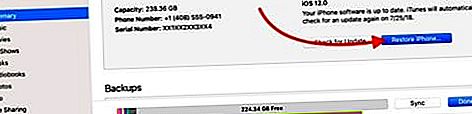
- Клацніть на Відновити для підтвердження
- Після завершення процесу пристрій буде відновлено до заводських налаштувань.
Резервні копії, створені вами перед налаштуванням iPhone XR на заводські налаштування, стануть в нагоді після скидання пристрою. Тепер ви можете використовувати резервні копії для відновлення пристрою.
Посібник Apple показує вам покроковий процес відновлення iPhone XR або iPhone XS за допомогою резервної копії iCloud або резервної копії iTunes.
Скидання налаштувань iPhone XR / iPhone XS за допомогою програми Налаштування
Цей процес залишився в основному незмінним, незважаючи на введення нових моделей iPhone. Коли ви натискаєте Налаштування> Загальне> Скинути , ви знайдете різні варіанти скидання налаштувань пристрою.

Сюди входять основні «Скинути всі налаштування» та «Стерти весь вміст та налаштування». Інші функції скидання на екрані стосуються скидання різних аспектів вашого iPhone XR.
`` Скинути всі налаштування '' - це опція, яка часто використовується під час усунення несправностей iPhone XR та iPhone XS. Це скине всі ваші налаштування (не ваші дані) на вашому iPhone XR, включаючи налаштування Wi-Fi та дані вашої платіжної картки Apple.
Перш ніж вибрати цей параметр, бажано записати свої деталі Wi-Fi, включаючи пароль, оскільки вам може знадобитися ввести його після завершення процесу перезапуску.
Коротко
На основі нашого особистого досвіду роботи з iPhone ми побачили, що просте вимкнення та перезапуск iPhone підтримує його здоров’я. Багато користувачів проходять тижні, не роблячи простих перезавантажень на своєму пристрої.
Щоб уникнути таких дивних проблем, як невідповідний екран або загальна млявість на вашому iPhone XR, ми вважаємо, що вам слід спробувати відновити пристрій за допомогою резервної копії iCloud кілька разів на рік. Ми виявили, що цей процес також оптимізує сховище для iPhone.
Будь ласка, повідомте нам, якщо у вас є які-небудь запитання або сумніви, і, нарешті, оскільки ваш iPhone XR знаходиться на гарантії, найкраще звернутися до служби підтримки Apple Genius, якщо ви не впевнені у своїй проблемі.